プロバイダーの変更などで、
ProToolsのアカウントで登録してるメールを変更しなければならなくなり、
やってみたのすが、
iLokアカウントのメール変更も必要なんですよね…
注意点やつまずきもあったので備忘録しておきます。
ProToolsのアカウントで登録してるメールを変更しなければならなくなった方はチェックしてみてください…
〜〜項目〜〜〜〜〜〜〜〜〜〜〜〜〜
❤︎4、最新のiLok License Manager にDLし直すには?
(やり方)
〜〜〜〜〜〜〜〜〜〜〜〜〜〜
❤︎1、Avid iLokアカウント、メール変更の注意
Protoolsを使うにあたって“iLok”を使う方が多いと思うのですが、
これですね↓

でまず、
『Avidマスターアカウント』の登録メールは、
個人で勝手に変えられない
これについては前回書きましたので、下記のページを参照ください↓
▶︎ProTools Avid アカウントのメール変更方法とタイミングはひとクセある件参照
さらに、
プロバイダーの変更などによりアカウントのメール変更が必要な場合、
マスターアカウントの変更だけしてもダメで、
- iLokの登録メールも変更する必要がある
- 最新のiLok License Manager にDLし直す必要もある場合がある
なんですよね…
iLokの登録メールを変更し忘れて、
例えばプロバイダーを変えてしまった場合、
メールが変わってしまいますよね、
そうすると
=============
ライセンスの追加メールなどを取得することができず、最悪、使用するiLokからライセンスの転送ができず、使えなくなってしまいます
なので、先に情報を変更しておくことが必要なんです…….
==============
もし、メールを変更する予定がある場合は、
iLokのアカウント登録メールも忘れずに変更しておくことをオススメします…….
これは個人ですぐ簡単にできるのでやっっておくべし…
❤︎2、ProToolsの iLok登録メール変更の仕方
手順としては、
iLok.comにログインし、
▶︎https://www.ilok.com/#!signin
下図のように、“Edit Profile” をクリックして開く↓
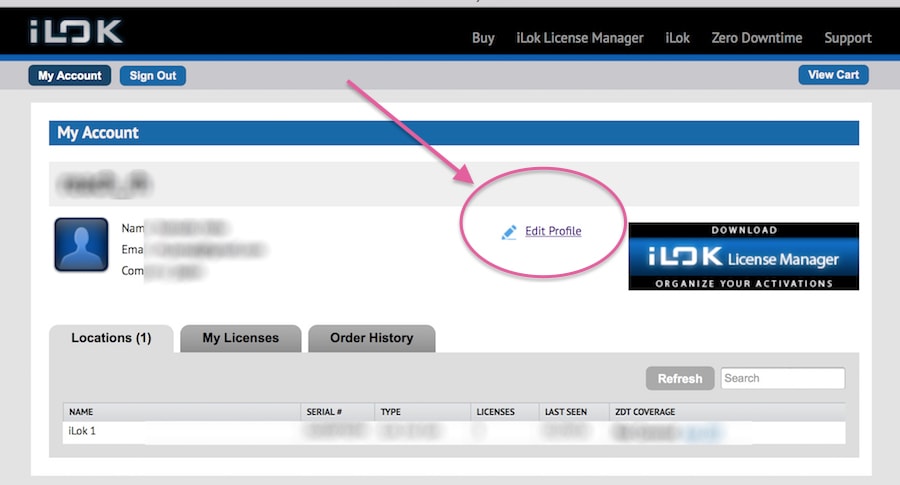
下図のように、アカウント情報を設定できるページが開く
そこで、メールを設定し直すだけです↓
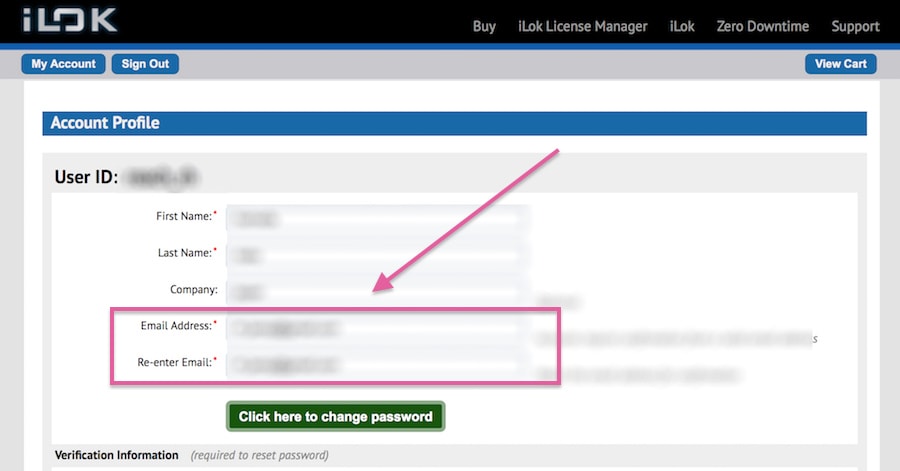
下の方のUpdateボタンをクリックでOK↓
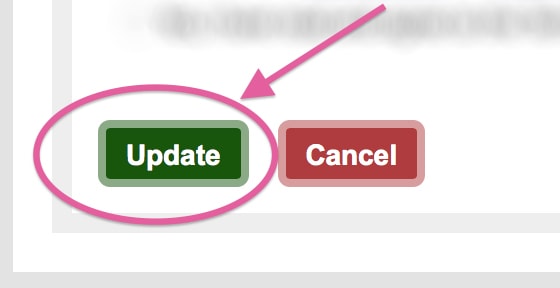
すると、忘れた頃に、変更されましたよ?メールが旧メールと新メールに届きますので確認して保存しておくのがいいでしょううw
それだけですw
❤︎3、iLokマネージャーサインインできない場合
以下に書いたようになってiLokでサインインできない場合は、
◆ iLok License Manager を最新のにDLし直す必要があり…
私はしばらくiLokマネージャーを開いてなかったので、
開いてみました
んが、、、、、
サインインできない!?
(⊙ ∀ ⊙)?
ってなりました 笑↓
Launchpad>iLok License Manager
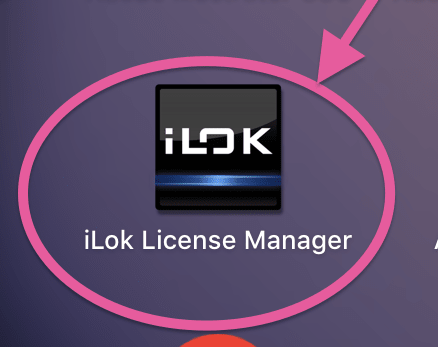
Sigan In ? とかなっていて、ログインできません笑
(⊙ ∀ ⊙)
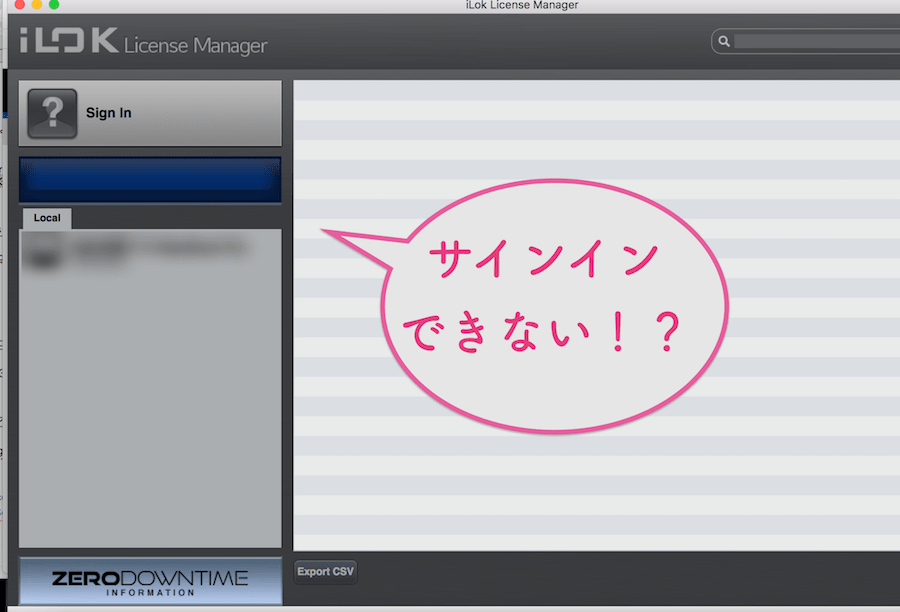
なんかこんなこと表示されて意味不明でした笑,,,,↓
===========
License Daemon is Outdated
Your License Daemon version is too old to work with the server.
Please download and install the latest version.
<br/><style>a{color:white;}</style><a href=‘https://www.ilok.com/#!home’>Click here to download the required installer.</a>
==============
(⊙ ∀ ⊙)?
なので
『YAHOO!翻訳先生』に助けてもらう。。。。
いつもグーグル翻訳先生には翻弄されてばかりなのでたまにはヤホー先生に聞いてみました。。。
やほーセンセ〜〜い
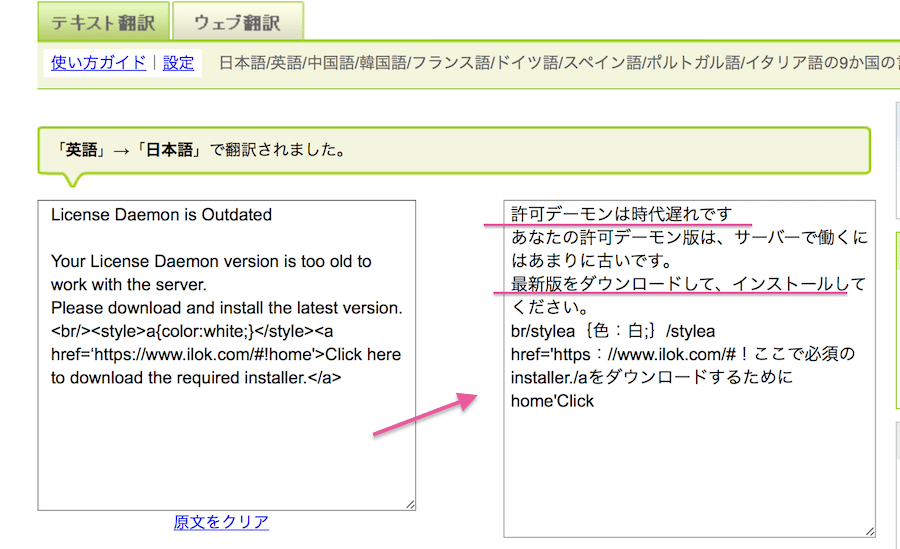
(⊙ ∀ ⊙)?
こんな感じでしたw
う〜〜ん
なんかつまりは
『あーたはこのままだと古臭くてイモイから無理よw
でも最新のマブイのにしたら通してあげてもよくってよ?』
的なことだと思うの 笑
グーグル先生と変わりませんね笑
上記のようになってる場合は、
iLok License Manager を最新のにDLし直す必要がある
ということですね….
だので最新のにしてみましたw↓
❤︎4、最新のiLok License Manager にDLし直すには?
(やり方)
再度、
下図のように、『iLok License Manager』 のボタンをクリック↓
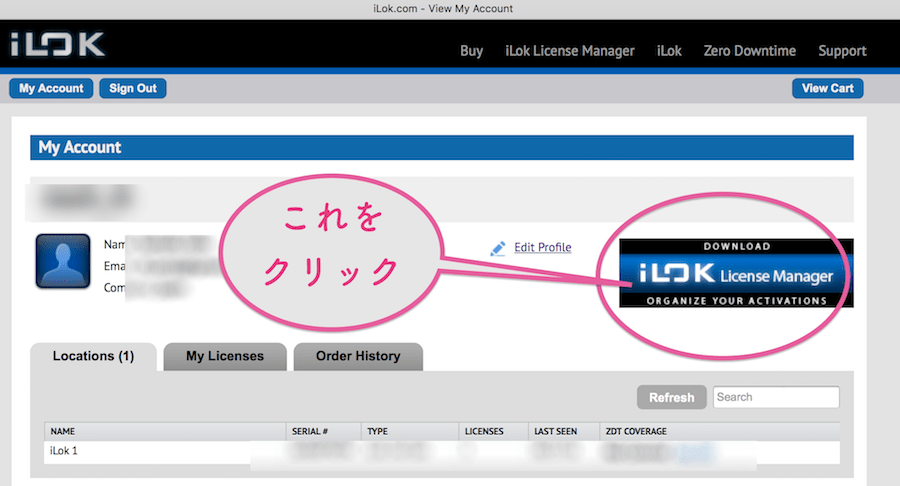
すると下図のような画面になる
そこで自分のOSに合ったライセンスマネージャーをDLする
(クリックするとすぐ DL開始されます)↓
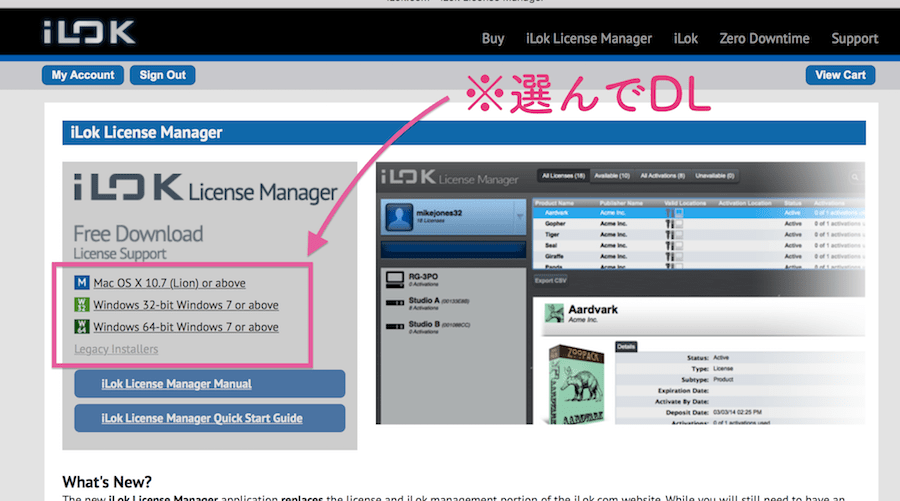
そしてあとは
インストールすればOK
下図のアイコンをクリック
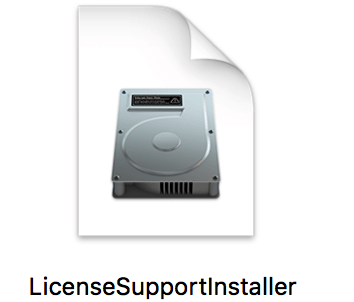
License Supportをクリック↓
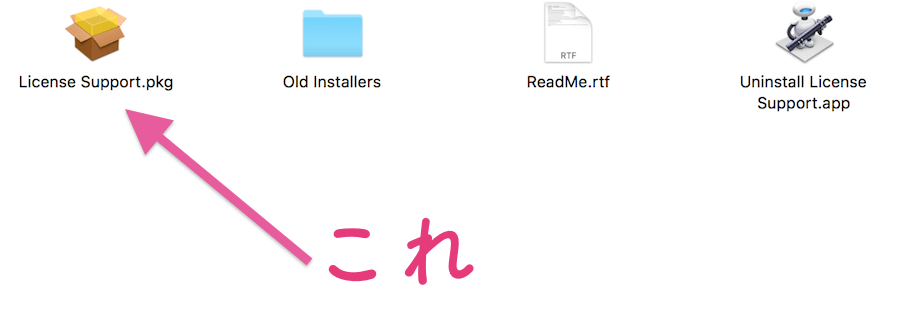
あとは
されるがままに同意してインストールするだけですw
で、もう一度
Launchpad>iLok License Managerから開いて、ログイン↓
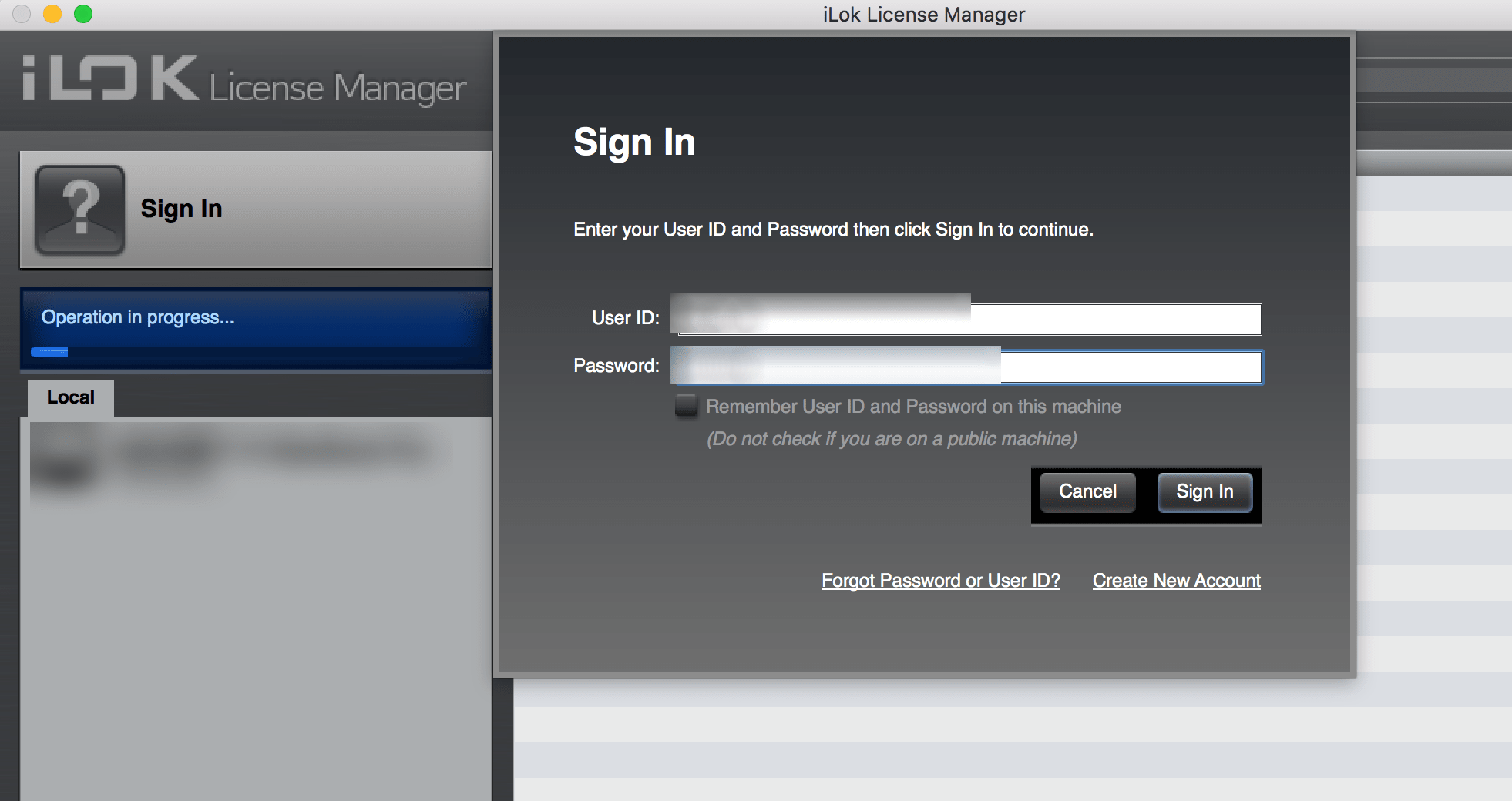
下図のように確認できました↓
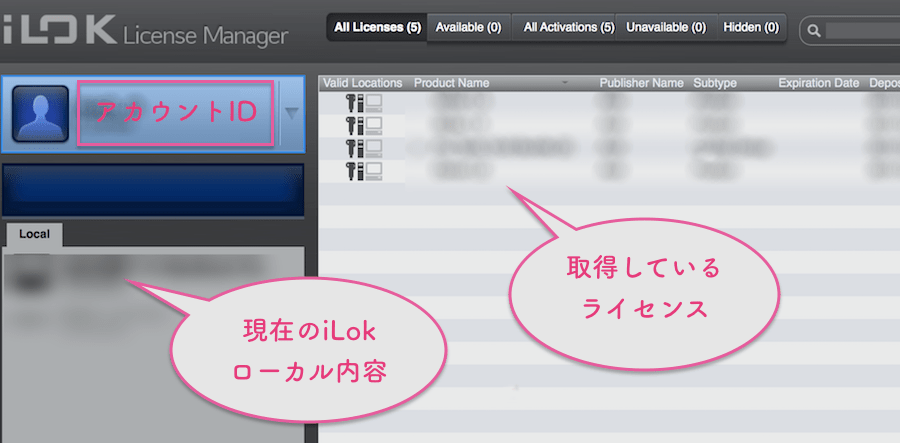
めでたし めでたし
私は大丈夫でしたが、もしかすると古いマネージャーをアンインストールしてからでないとうまくいかないこともあるかもしれません
(それってよくあることです)
あと、DLの際は、開く前にどんな信頼のおける相手先であっても、ウイルススキャンはした方が良いです(もちろん私もしましたし、異常はありませんでした)
その辺りも自己責任として、バックアップをとり、しっかり保険をかけた状態で試してみることをオススメしますw
あと、iLok は ProToolsで作業するためのライセンスキーなので、これが壊れたり、なくなっったりするProToolsは使えないです
ただ、そうなった場合も、
ライセンスを再発行や修理に出すなどで期間がかかってきますが、
対応は可能なので諦めないでくださいねw
その場合は
▶︎Avid Knowledge BaseiLokが故障、紛失、盗難にあった場合|avid.force.com 参照
ということで
楽しい宅録ライフをば!
しゃらんるああぁあ❤︎
 |  |
| Amazon▶︎ エンジニアが教えるミックス・テクニック99 (CD付き) | Amazon▶︎ マスタリングの全知識 CDから配信まで(CD付き) |
DTMに関して知っておきたいことやProToolsについても色々書いてますのでチェックしてみてください!↓
\(`^`)b





